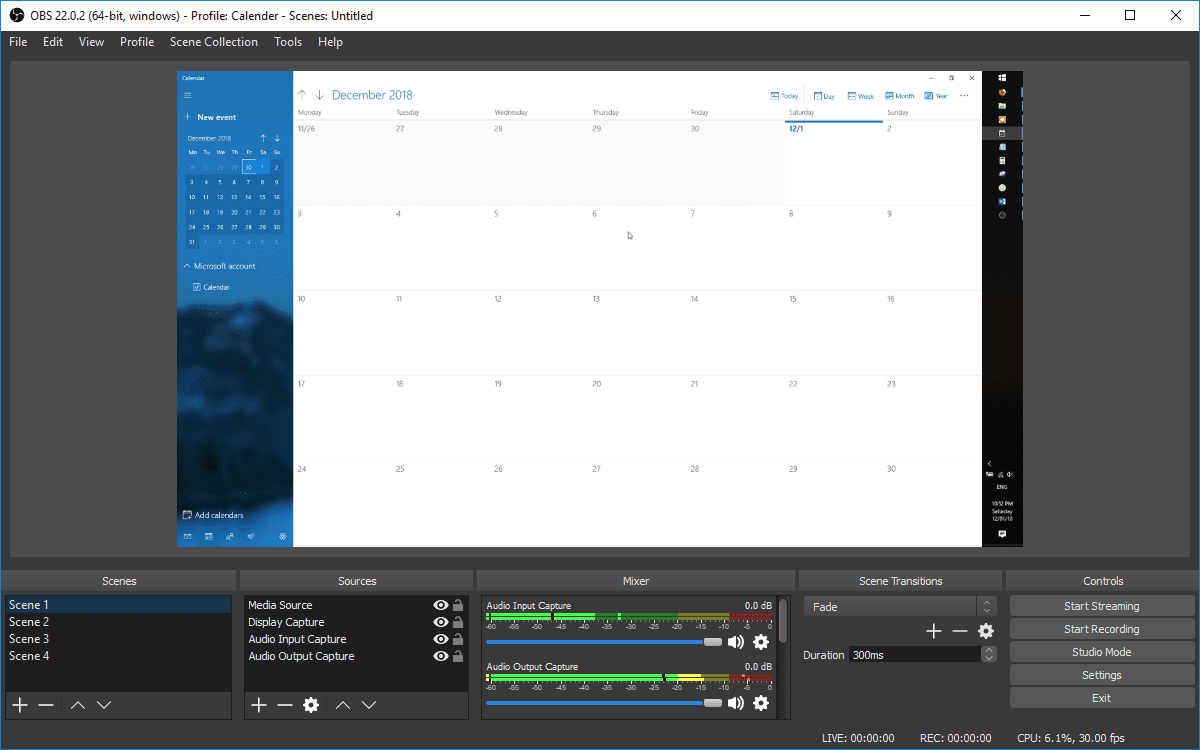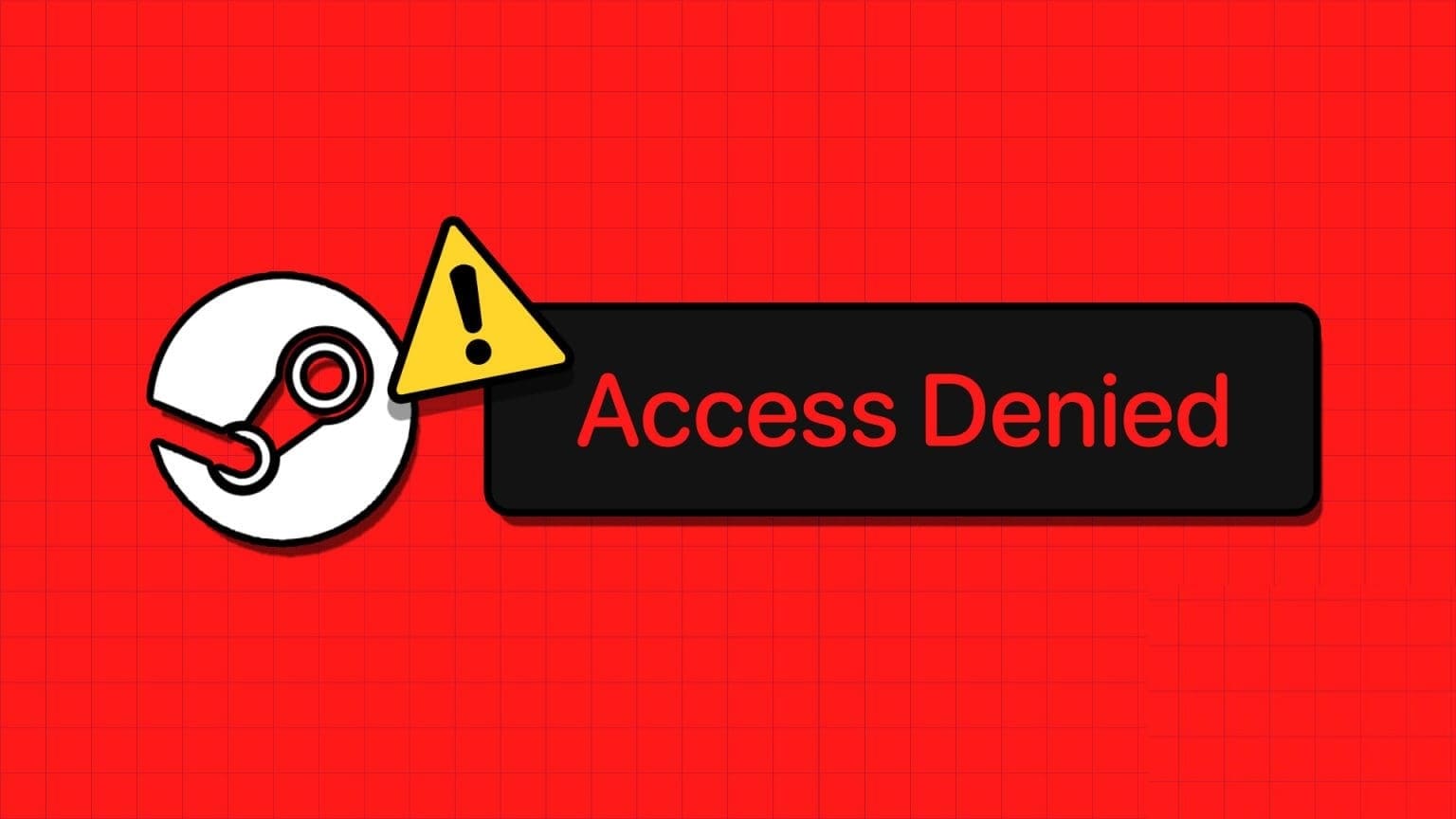CHKDSK, kommandoen for Sjekk disk, er nyttig for å sjekke og fikse diskfeil ved å bruke ledeteksten. Ved å bruke den kan du reparere alle typer Problemer med lagringsstasjoner på din Windows 10 eller 11 PC. Men hva hvis Windows ikke klarer å kjøre CHKDSK-kommandoen når du skriver inn den og gir deg feil? Her er de 6 beste rettelsene for CHKDSK som ikke fungerer på Windows.
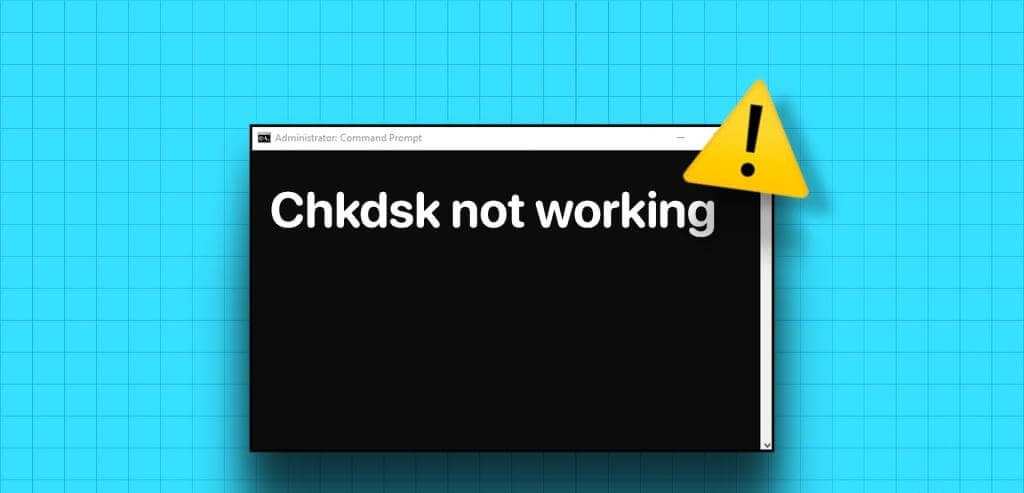
Dette kan være forårsaket av ulike faktorer, alt fra mangel på administrative rettigheter til feilkonfigurerte registerfiler. Hvis du ikke kan finne ut hva som forårsaker problemet, følg disse tipsene for å fikse det.
1. Sørg for at kontoen din har administrative rettigheter
En av de vanligste årsakene til at du kanskje kan kjøre en Check Disk-skanning og se en "Access Denied"-melding er hvis du kjører en ledetekst uten administrative rettigheter. For å starte, sørg for at Brukerkontoen din har administrative rettigheter, og bruk deretter følgende trinn for å kjøre CHKDSK-kommandoen.
Trinn 1: Høyreklikk på ikonet Start og velg Terminal (admin) fra listen.
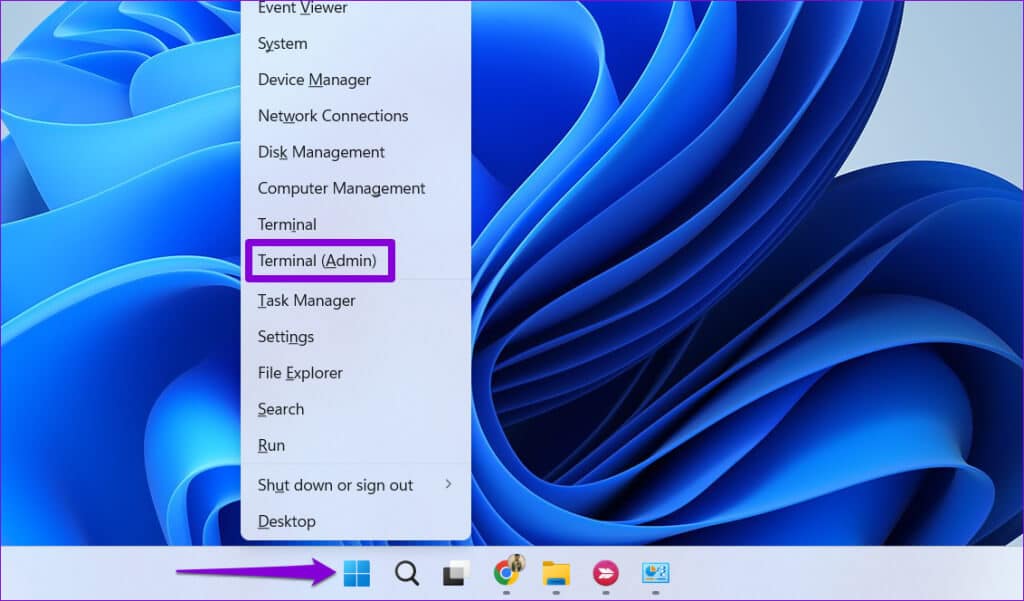
Trinn 2: Lokaliser نعم Når ledeteksten User Account Control (UAC) vises.
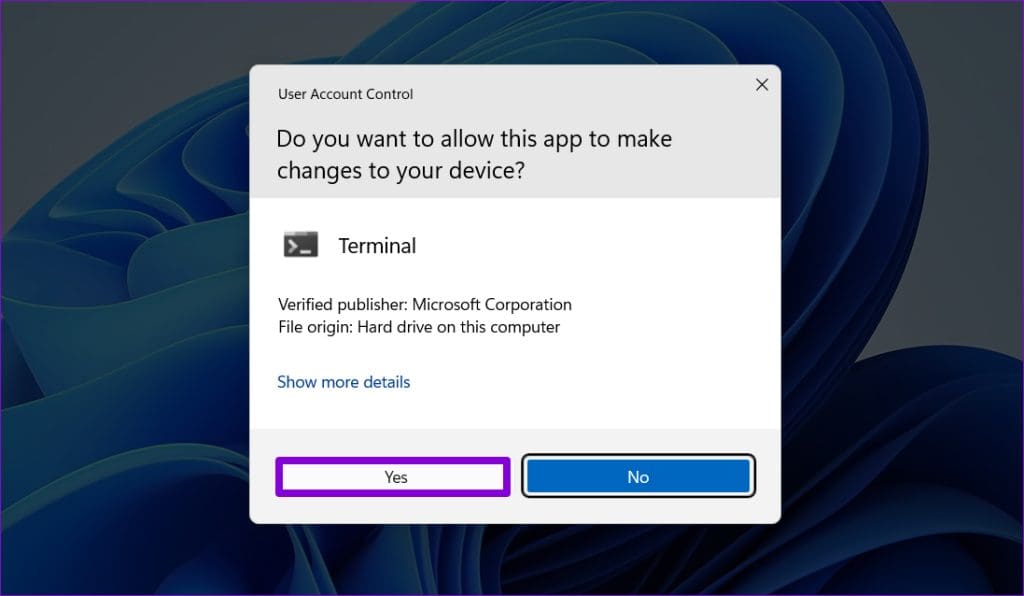
Steg 3: Skriv inn følgende kommando i konsollen og trykk Enter. I dette eksemplet vil vi undersøke stasjon E.
chkdsk e: /r
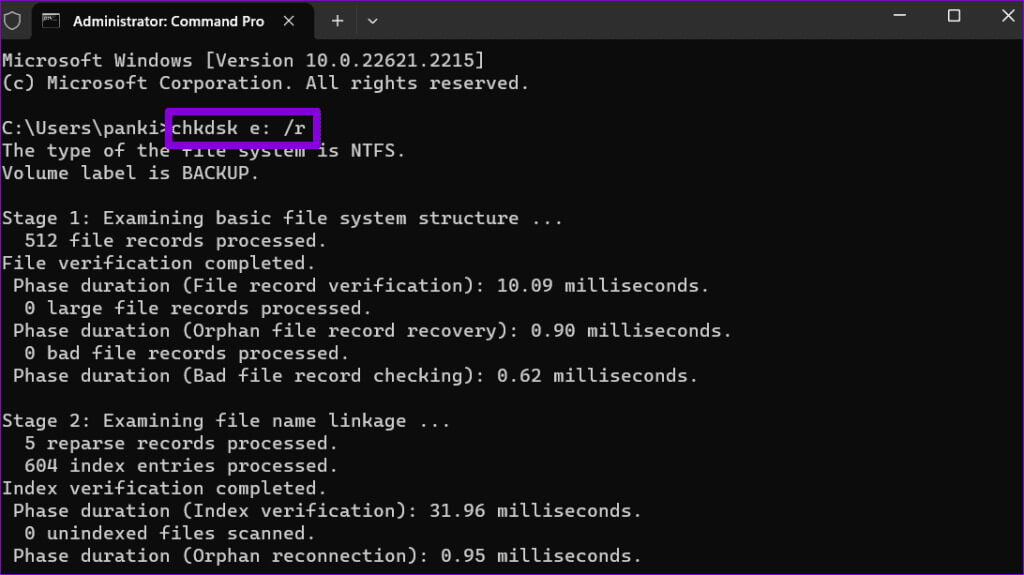
Hvis du vil skanne stasjon D, erstatter du e: med d: i kommandoen ovenfor. I tillegg må du kontrollere at stasjonen du prøver å skanne er koblet til systemet ditt.
2. Planlegg en skannediskskanning ved omstart av systemet
Det er viktig å merke seg at CHKDSK krever eksklusiv tilgang til stasjonen du vil skanne og reparere. Hvis noen filer på stasjonen du vil skanne er åpne eller i bruk, kan det hende du får feilmeldingen "Chkdsk kan ikke kjøre fordi volumet er i bruk av en annen prosess" På Windows.
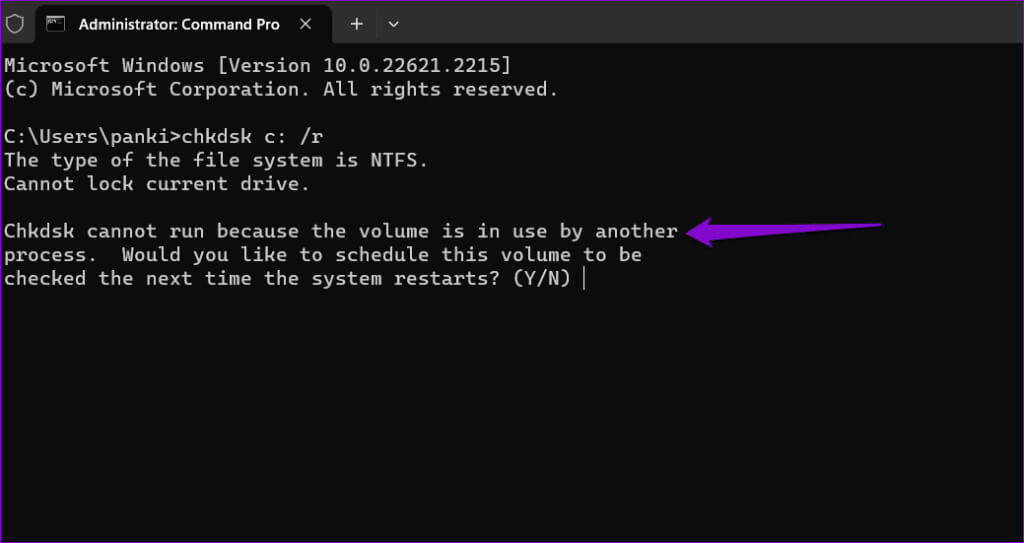
I dette tilfellet vil CHKDSK gi deg muligheten til å planlegge skanningen neste gang du starter datamaskinen på nytt. For å gjøre dette, skriv Y for Ja og trykk Enter. Deretter starter du datamaskinen på nytt, og Windows vil sjekke den valgte stasjonen for feil under oppstart.
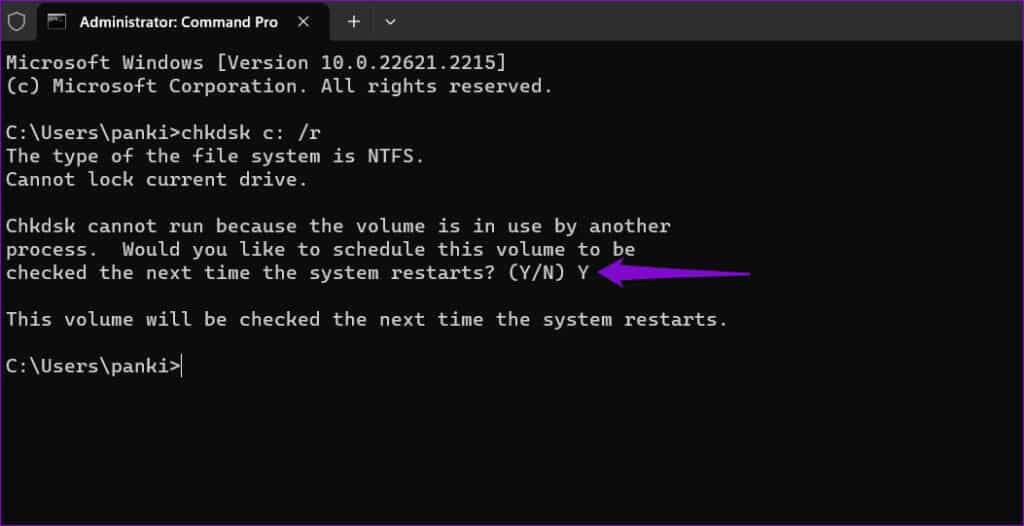
3. Sjekk oppstartskjøringsloggen
BootExecute-registeroppføringen spesifiserer om systemet skal kjøre en skannediskskanning ved oppstart. Hvis denne nøkkelen ikke er riktig konfigurert, vil ikke CHKDSK fungere. For å løse dette problemet må du endre BootExecute-verdien ved å bruke Registerredigering. Men siden redigering av registerfiler er noe risikabelt, er det en god idé Lag en sikkerhetskopi av alle registerfiler أو Lag et gjenopprettingspunkt før du fortsetter.
Trinn 1: Klikk på ikonet Søk på oppgavelinjen for å åpne menyen "aldri", Skriv inn Registerredigering, og velg "Kjør som administrator".
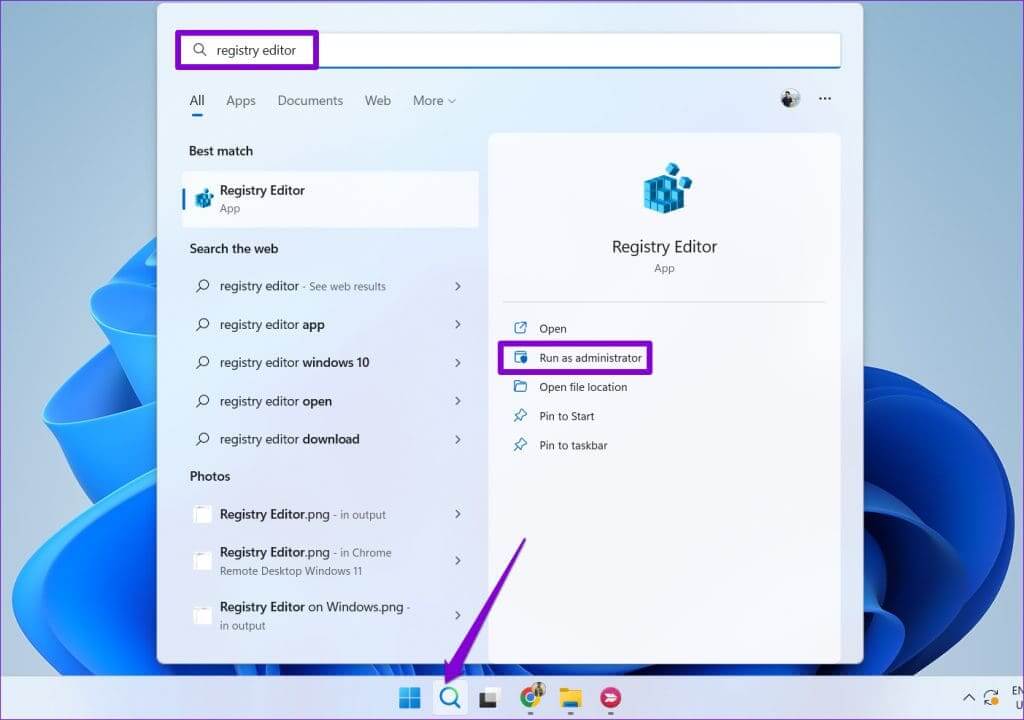
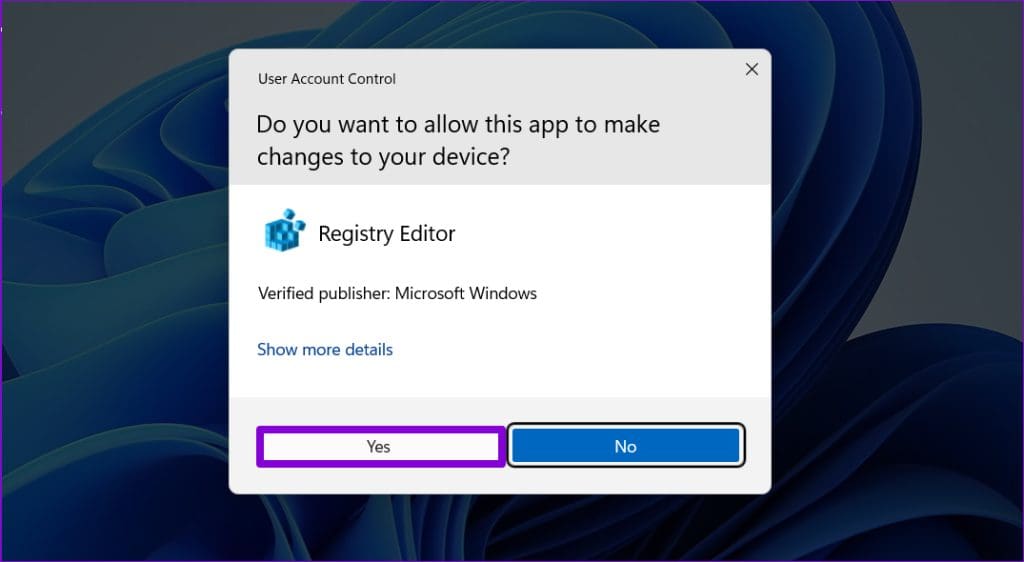
Steg 3: Lim inn følgende bane i adressefeltet og trykk Enter:
Datamaskin\HKEY_LOCAL_MACHINE\SYSTEM\CurrentControlSet\Control\Session Manager
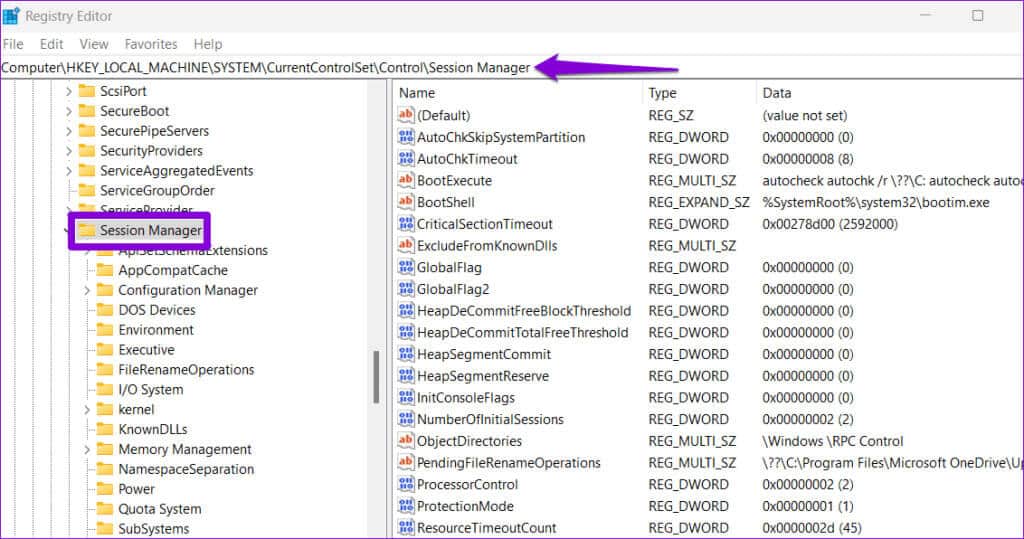
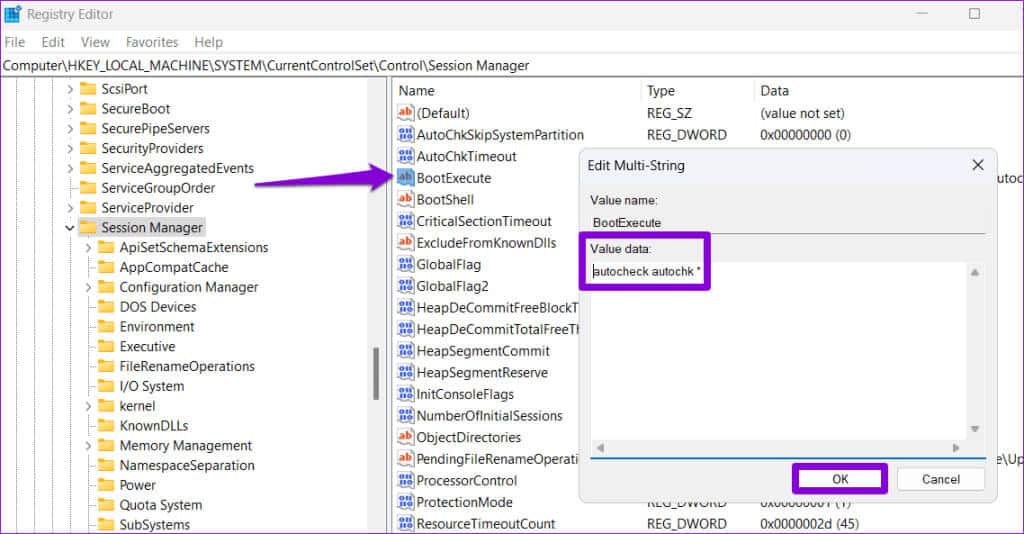
Start datamaskinen på nytt etterpå for å sjekke om problemet vedvarer.
4. Slå av hurtigstart
Noen ganger kan det hende at Windows ikke klarer å kjøre en Check Disk-skanning ved oppstart hvis du aktiverer Rask oppstart. Du kan prøve å deaktivere denne funksjonen midlertidig for å se om det løser problemet.
Trinn 1: Klikk på søkeikonet på oppgavelinjen for å åpne en meny aldri, Og skriv cmd, velg deretter Kjør som administrator.
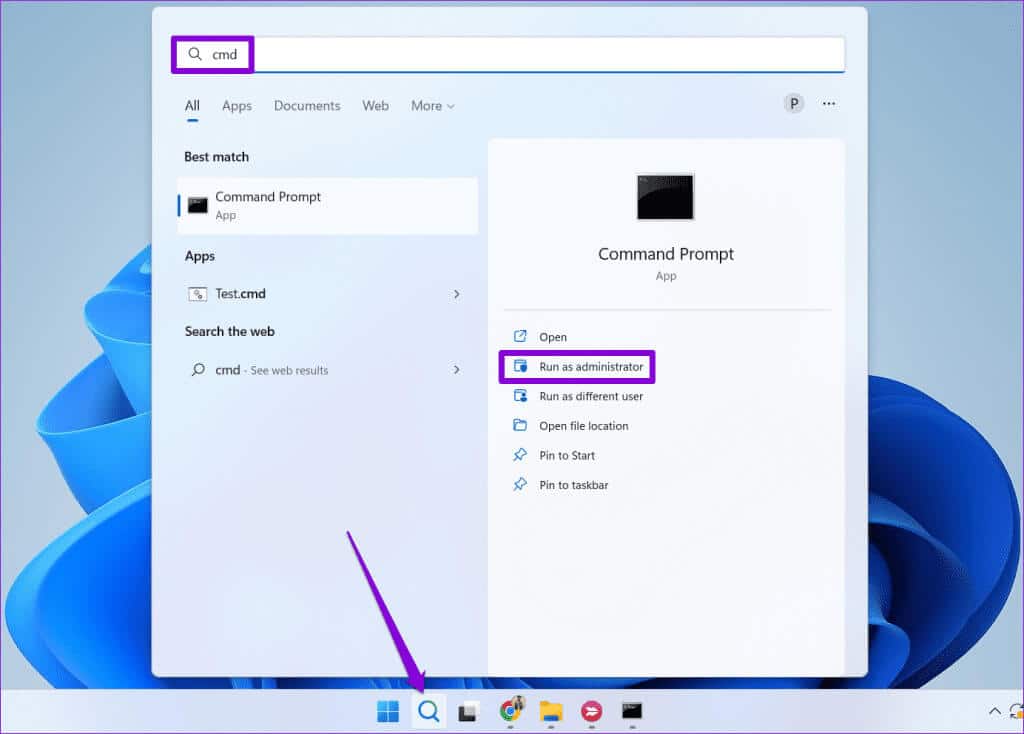
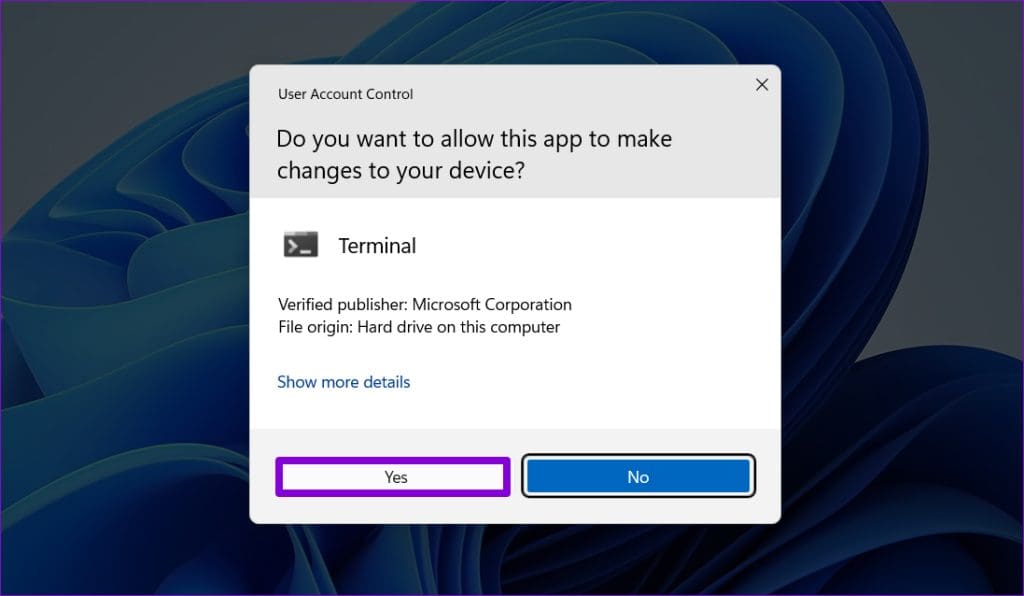
Steg 3: på Kontrollenhet, kjør følgende kommando og trykk Enter:
Powercfg -h av
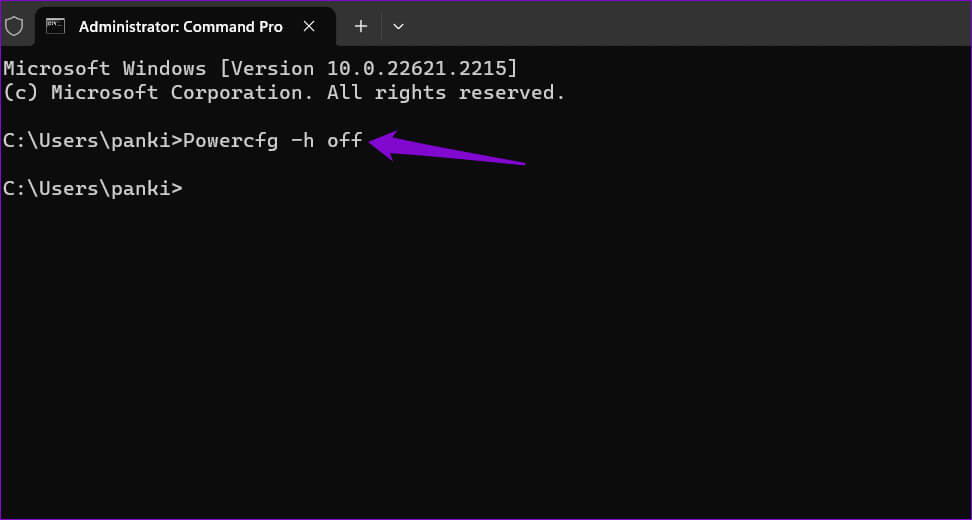
chkdsk c: / r
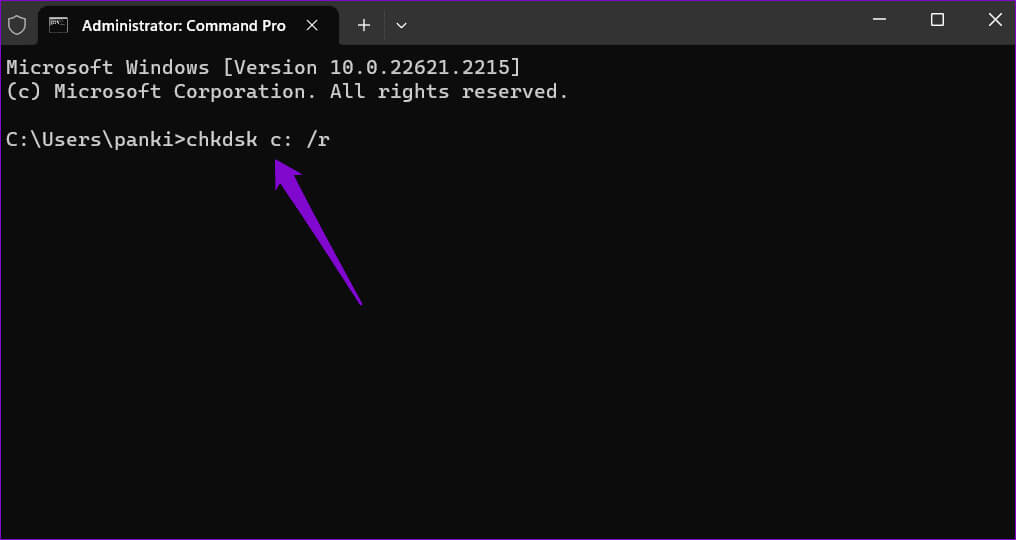
Trinn 5: skrive Y og trykk på Enter.
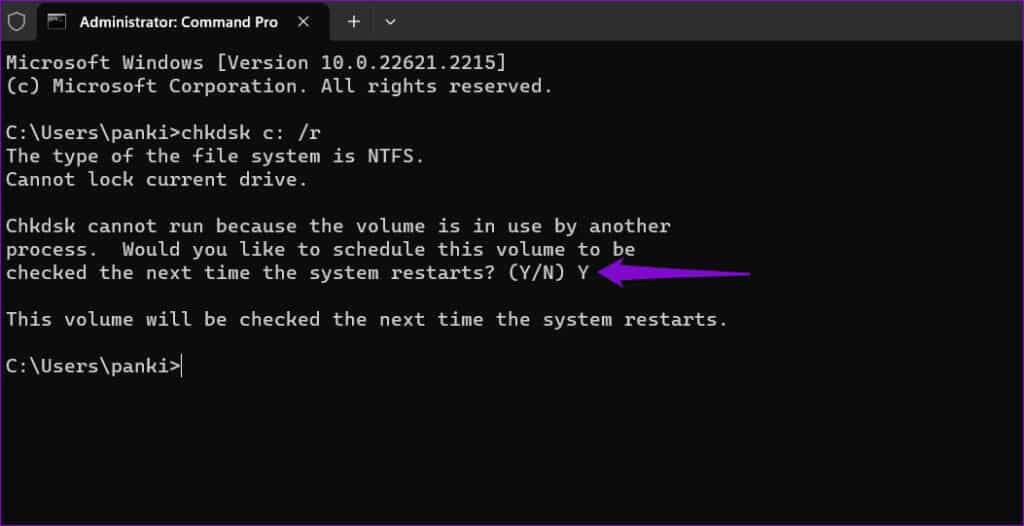
5. Kjør CHKDSK fra avansert oppstart
En annen ting du kan gjøre er å kjøre en diskskanning Avansert oppstartsmiljø. Dette vil hjelpe deg å unngå forstyrrelser som kan hindre Windows i å utføre skanningen.
Trinn 1: Trykk på Windows-tast + I hurtigtast for å åpne Innstillinger-appen. I fanen "systemet", Klikk "Tilbakebetaling".
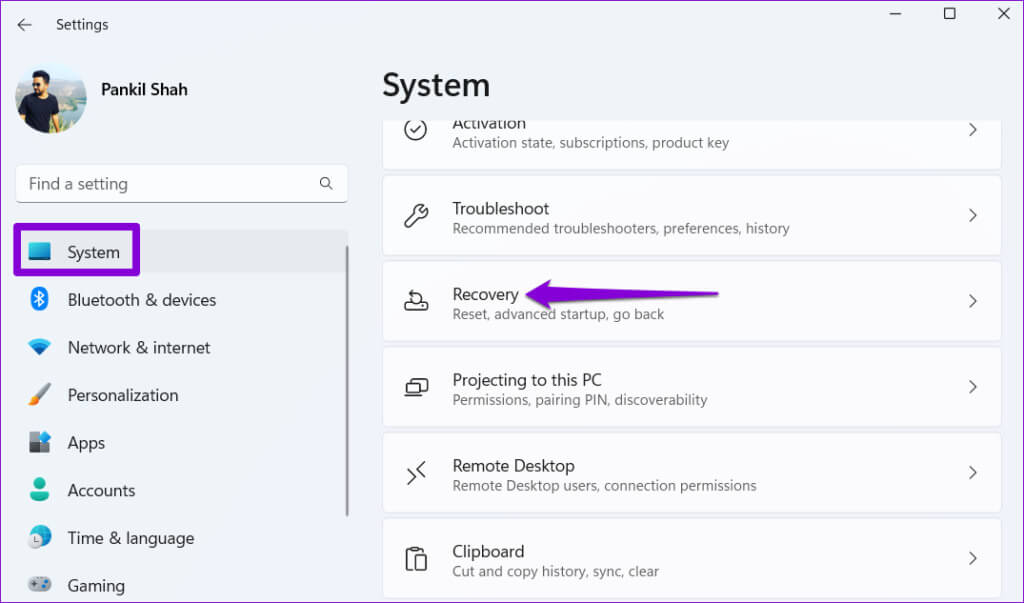
Trinn 2: Klikk på knappen Starte på nytt nå.
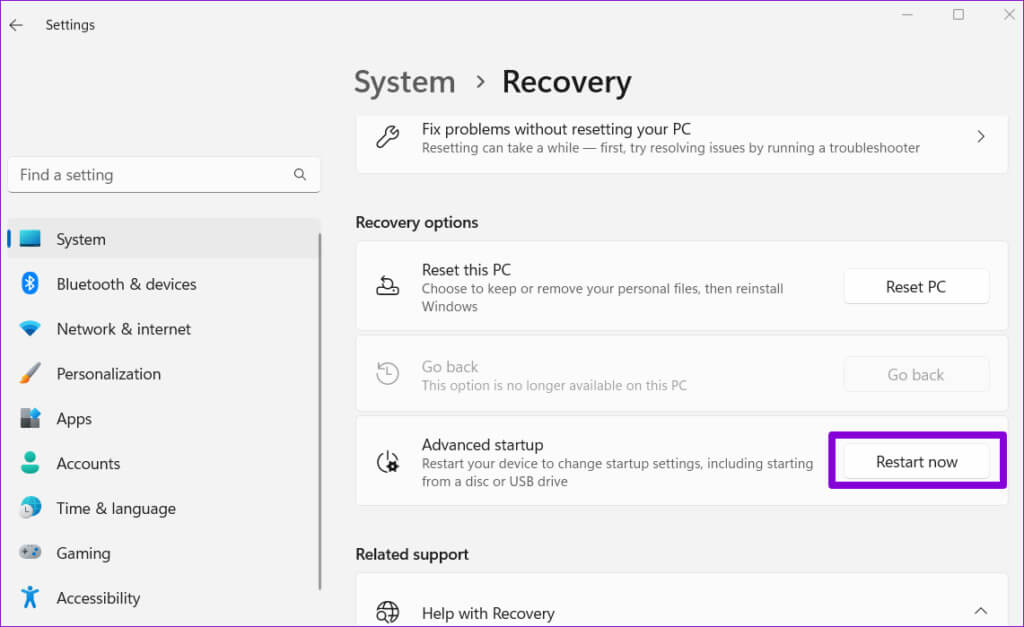
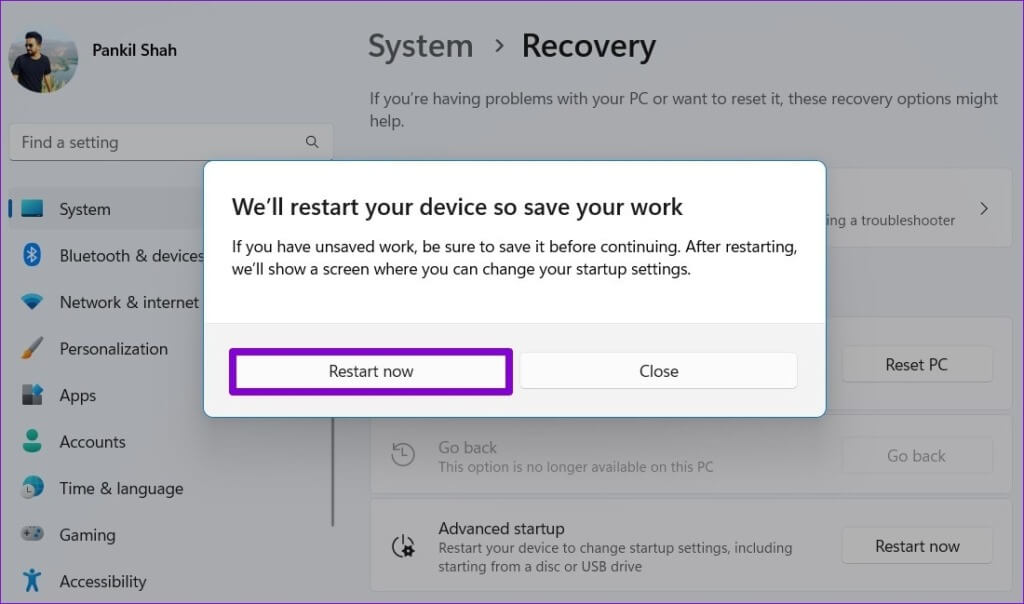
Trinn 4: Klikk finne feilene og løse det.
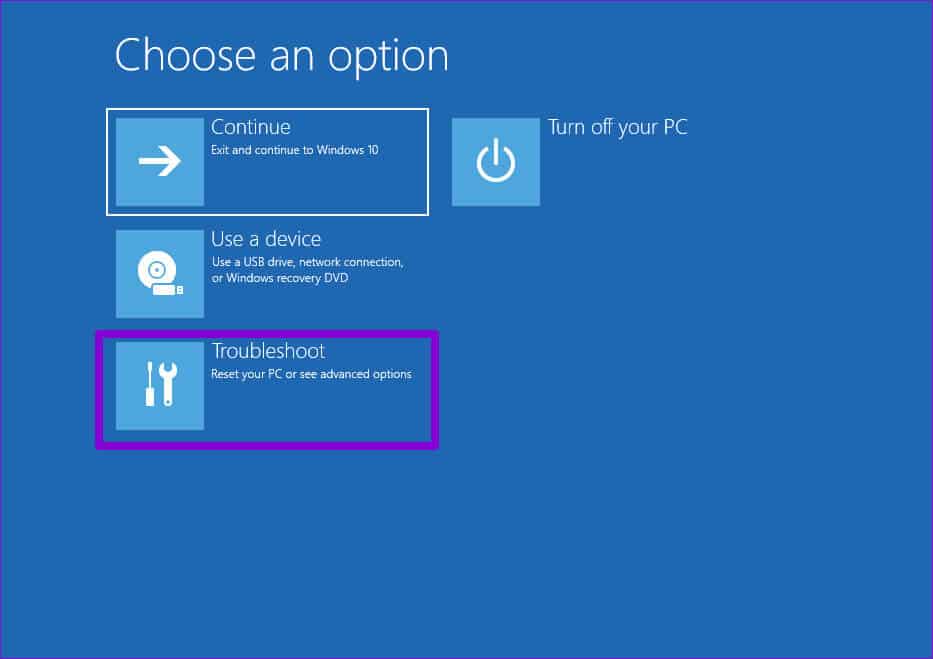
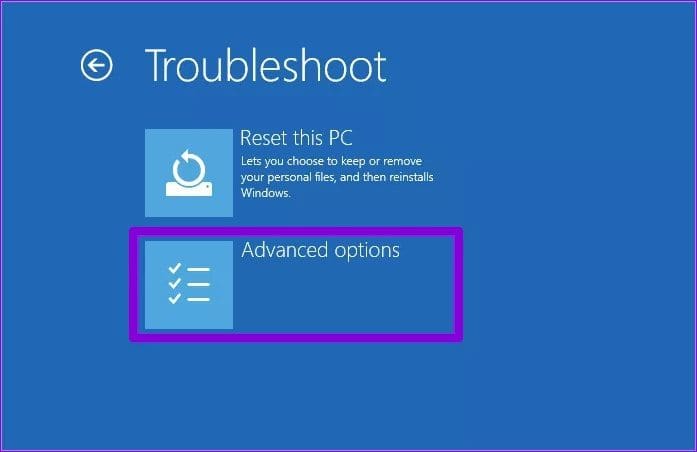
Steg 6: Trykk på ledeteksten.
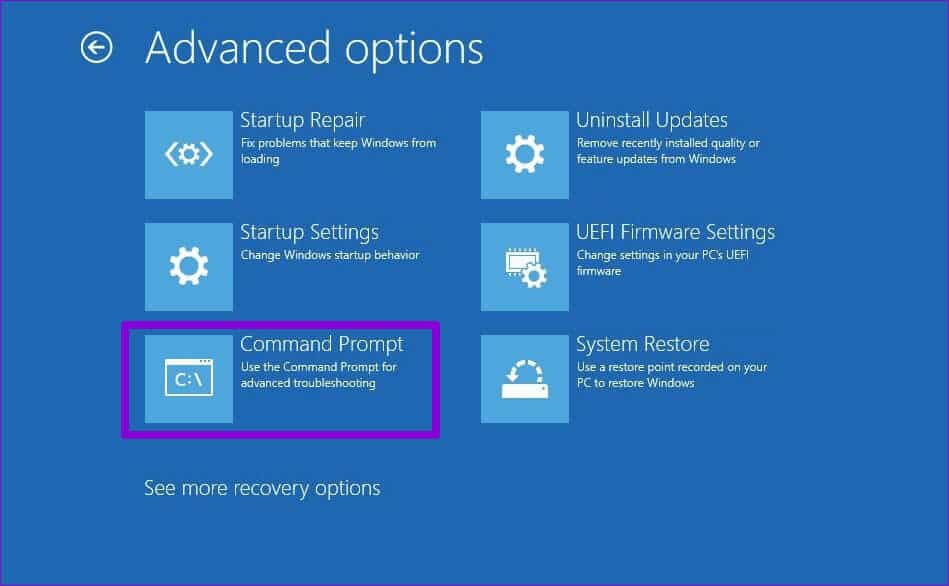
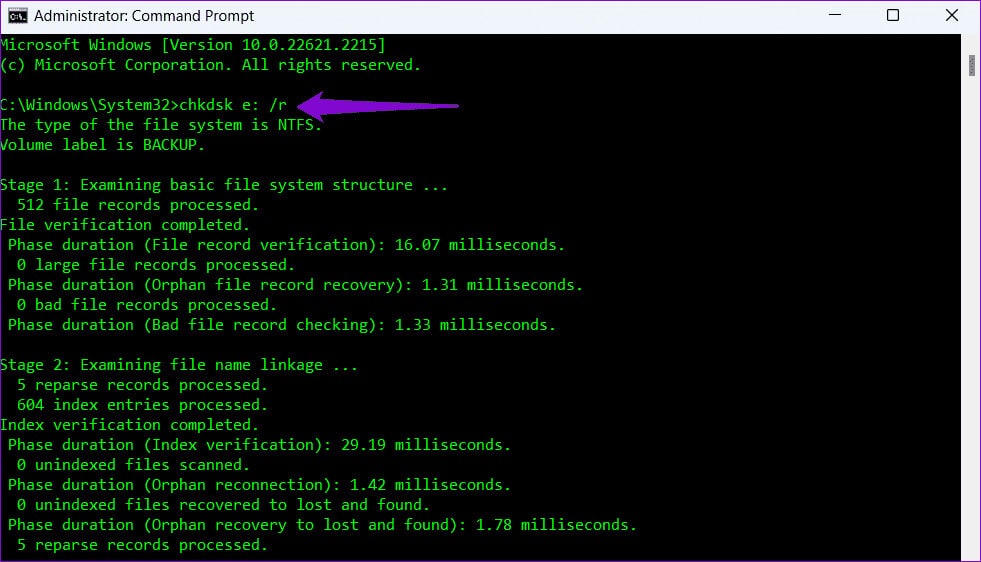
6. Fjern skrivebeskyttelsen på harddisken
Ser du meldingen "Windows kan ikke kjøre en disksjekk på dette volumet fordi det er skrivebeskyttet" mens du kjører CHKDSK-kommandoen? I så fall må du Fjern skrivebeskyttelsen fra stasjonen deg til å løse problemet.
Trinn 1: Høyreklikk på ikonet Start og velg terminal (Admin) fra den resulterende listen.
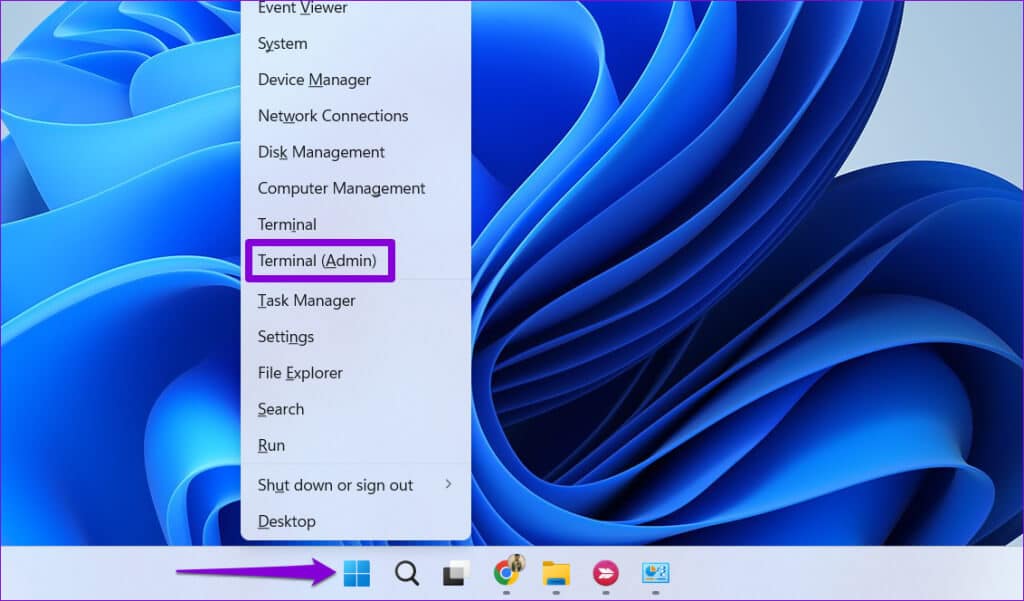
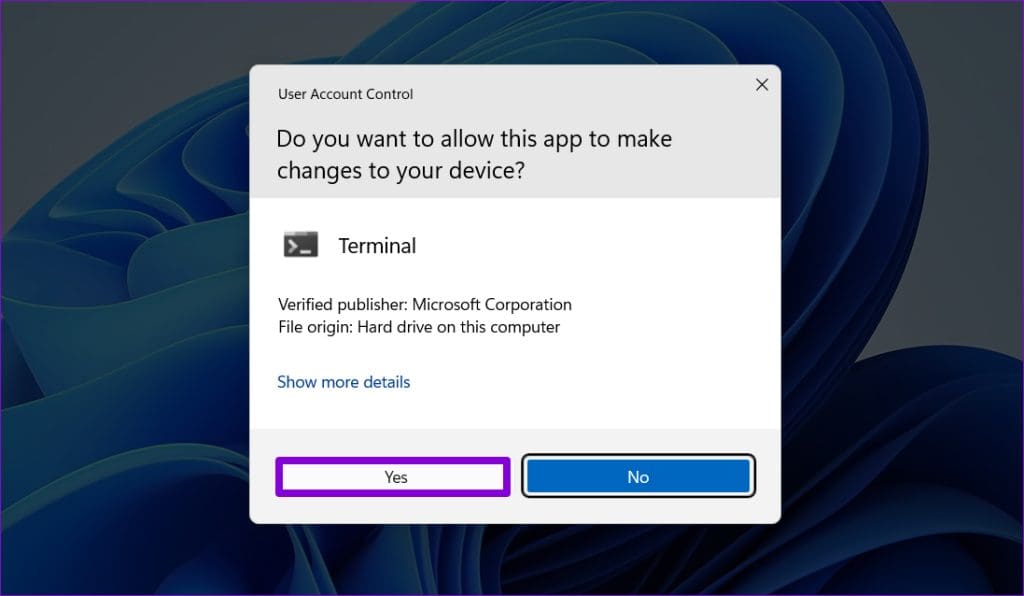
Steg 3: På konsollen skriver du inn følgende kommando og trykker Enter:
diskpart
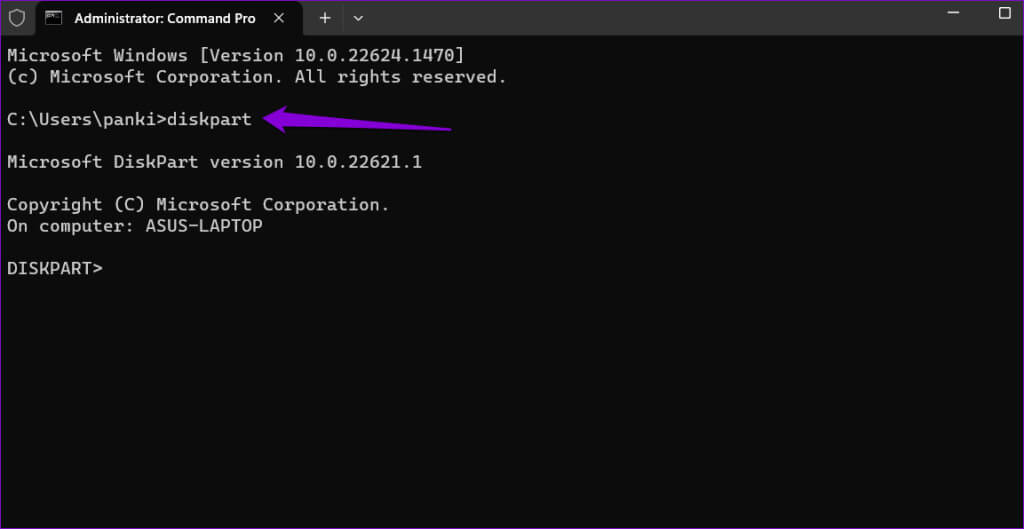
list disk
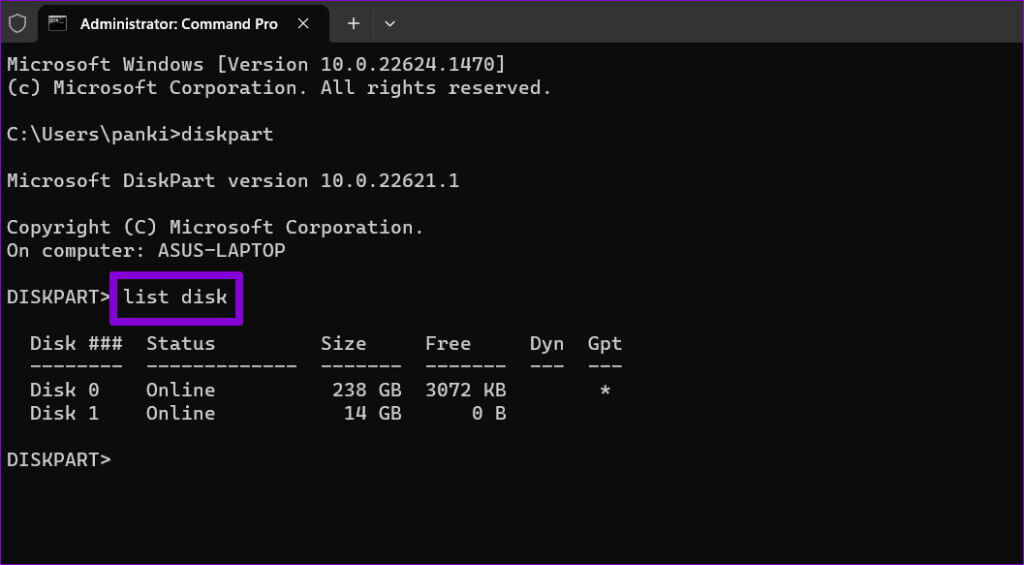
Trinn 5: Legg merke til disknummeret som er knyttet til stasjonen. Skriv deretter følgende kommando og trykk Enter Slik velger du det:
Velg disk N
Erstatt N i kommandoen ovenfor med det faktiske nummeret som er knyttet til stasjonen.
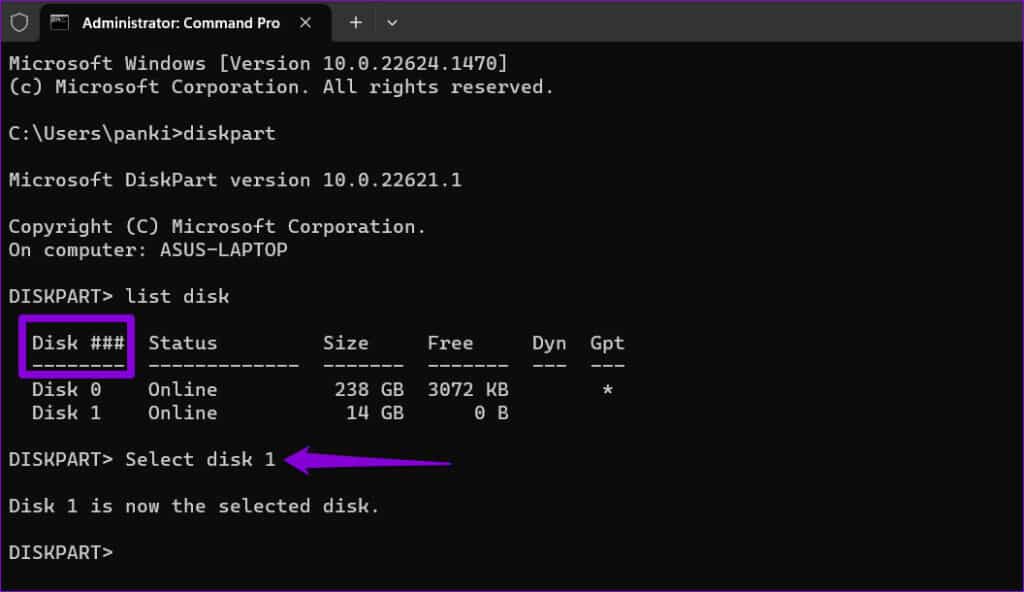
attributter disk klart readonly
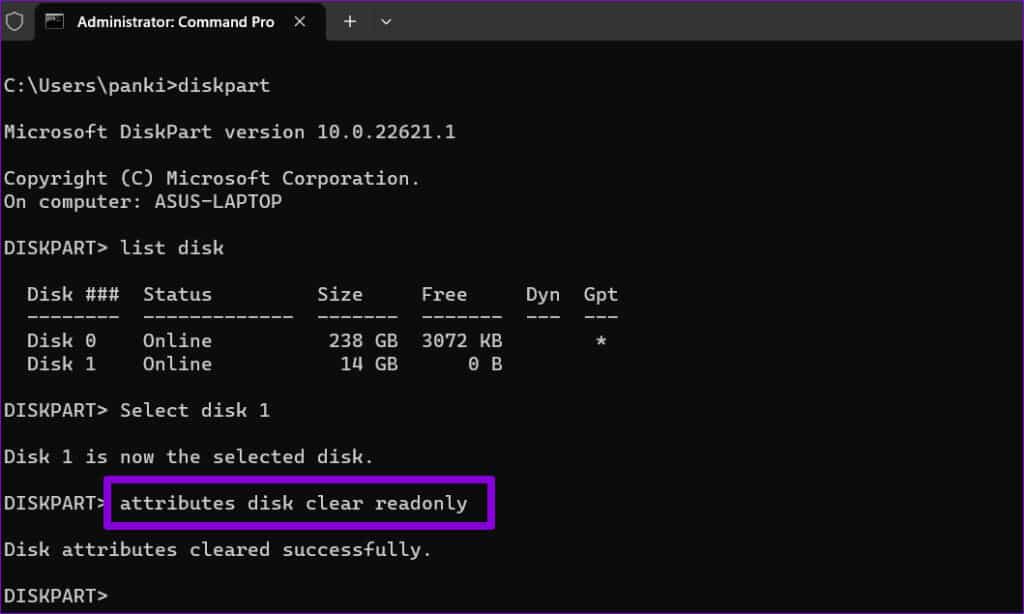
Etter å ha fullført trinnene ovenfor, prøv å kjøre CHKDSK-kommandoen på nytt.
Ingen flere CHKDSK-feil
CHKDSK-kommandoen på Windows gjør det mulig å reparere eller gjenopprette stasjoner uten å formatere dem. Noen ganger kan du støte på en hikke eller to mens du kjører den, men du kan fikse CHKDSK som ikke fungerer på Windows enkelt ved å bruke tipsene nevnt ovenfor.